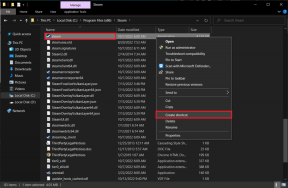כיצד לשתף סיסמאות בצורה מאובטחת עם המשפחה באמצעות Dashlane
Miscellanea / / November 29, 2021
אם אתה משתמש במנהל סיסמאות כמו Dashlane או אפילו מנהל אחר כמו LastPass או 1Password, רוב הסיכויים שאתה משתמש בסיסמה שונה כמעט לכל אתר או שירות שנרשמת אליהם. קודם כל, טוב בשבילך כי אתה נוקט בצעדים כדי להיות מאובטח במיוחד באינטרנט. עם זאת, יכולים לבוא מקרים שבהם אתה באמת רוצה לשתף סיסמה עם מישהו מבלי לחשוף את כל האישורים שלך.

תלוי כמה זמן אתה מבלה במחשב, כל הסיסמאות הללו יצטברו במהירות. יכול להיות שיש לך מאות סיסמאות שונות לאחסון. אם אתה עובד על פרויקט עם מישהו או אולי בחופשה לכמה שבועות ורוצה שמישהו יבדוק את השירותים שלך, זה לא מציאותי שתצטרך לחשוף את עצמך במלואה.
ל-Dashlane תכונה מובנית לשיתוף סיסמאות עם חברים ובני משפחה בצורה סופר מאובטחת ומשאירה אותך בשליטה מלאה. אתה יכול גם להגדיר איש קשר כדי לקבל גישה אוטומטית במצבי חירום. הנה איך לעשות את שניהם.
כיצד לשתף סיסמאות
באפליקציית Dashlane עבור Mac או PC, אתה הולך ל- מרכז שיתוף נגיש מהסרגל הצדדי משמאל. ואז בחלק העליון, לחץ הוסף חדש.

בחלון שיופיע תוכלו לבחור ידנית אילו סיסמאות ברצונכם לשתף. פשוט התחל להקליד את שם החשבון שאתה מאחסן ב-Dashlane ונראה שהוא יבחר.

מתחת לזה, הקלד את כתובת הדוא"ל של האדם שאתה רוצה שתהיה לו גישה לסיסמאות שלך.
הערה: האדם שאיתו אתה רוצה לשתף את הסיסמאות חייב להיות בעל חשבון Dashlane. זה בחינם, אז יצירת אחד לא אמורה להטריד אותם יותר מדי.

החלק הבא חשוב: בחירת זכויות מוגבלות או זכויות מלאות. אם אתה מעניק לאדם (או לאנשים) זכויות מוגבלות לסיסמאות שתבחר, כל מה שהם באמת יכולים לעשות איתן הוא פשוט להשתמש בסיסמאות האלה. אם תעניק להם זכויות מלאות, הם יכולים לערוך סיסמאות ב-Dashlane, לשתף אותן עם אנשים אחרים, להעניק לאנשים אחרים גישה לסיסמאות ואפילו לבטל את הגישה שלך. לרוב המטרות, זכויות מוגבלות צריכות להספיק פה. הענק זכויות מלאות רק למישהו שאתה סומך עליו באמת.

בעמוד הבא, תוכל להזין את השם שלך והודעה אישית, ולאחר מכן לשלוח את המייל. האימייל יבקש מהמשתמש בצד השני לאשר את רצונו לגשת לסיסמה ודאשליין יופעל עם האישורים מוכנים.
כיצד להעניק גישה חירום לסיסמאות
תכונה זו תאפשר למישהו לאחר פרק זמן נתון לגשת אוטומטית לחשבון Dashlane שלך. אם משהו רציני קורה - אולי אתה אפילו מתכנן את מותך ואתה רוצה שמישהו יוכל לגשת למידע שלך - חירום הוא מאוד שימושי.

ממש מתחת מרכז שיתוף ב-Dashlane, בחר חרום. הכנס את איש הקשר החירום היחיד שלך. לאחר מכן בחר פרק זמן מתחת לכל מקום בין 24 שעות ל-60 יום. המשמעות היא שאם אינך מגיב לבקשתו של האדם לגשת למידע שלך, הוא מקבל גישה אוטומטית לאחר פרק הזמן שצוין. אתה יכול גם לבחור בקשה לגשת למידע שלך, הוא מקבל גישה אוטומטית לאחר פרק הזמן שצוין. אתה יכול גם לבחור אין זמן המתנה אוֹ דורש תגובה מעצמך.

אם תלחץ לְקַדֵםד אתה יכול לבחור לאילו סיסמאות איש הקשר החירום שלך מקבל גישה. אחרת, הגדרת ברירת המחדל פשוט חושפת הכל.

שלח את האימייל בעמוד הבא כדי להעניק גישה לשעת חירום. זה לא ייתן לאדם סיסמאות מיד, הוא רק יוכל לבקש אותן בעתיד במקרה חירום.
הערה: שוב, לאדם עם גישת חירום חייב להיות חשבון Dashlane.